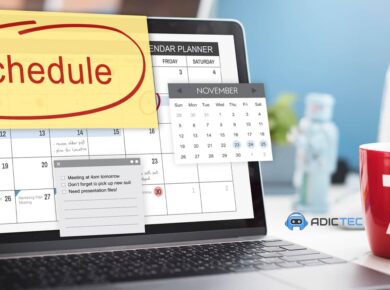Si has decidido armar un PC gamer por tu cuenta, es fundamental conocer el procedimiento correcto. De lo contrario, pueden surgir problemas de compatibilidad, sobrecalentamiento, daños en los componentes para armar pc gamer, errores de instalación o una gestión deficiente del cableado. Para evitar dichos inconvenientes, a continuación te detallo el proceso para ensamblar correctamente un PC para gaming y los elementos necesarios para ello.
Para armar un PC gamer con éxito, el proceso general consiste en preparar un área de trabajo antiestática, instalar los componentes clave (procesador, memoria RAM y SSD M.2) en la placa base fuera del chasis, y luego montar todo dentro de la caja. Finalmente, se instalan la tarjeta gráfica, la fuente de alimentación y se realiza una gestión de cables ordenada antes de la prueba de arranque.

¿Es Mejor Armar un PC Gamer o Comprarlo Hecho?
Sin experiencia previa, el ensamblaje por tu cuenta de un PC representa un riesgo considerable. Errores mínimos pueden derivar en el mal funcionamiento o daño irreparable de los componentes.
Por ejemplo, una instalación incorrecta de los ventiladores puede causar sobrecalentamiento o thermal throttling. Una presión excesiva al conectar los cables del panel frontal puede doblar o romper los pines en la placa base. Para evitar estas dificultades, que además pueden ser costosas, una opción es adquirir un ordenador para gaming preensamblado.
Si buscas una alternativa que ofrezca portabilidad sin sacrificar potencia, también puedes considerar una laptop gamer. Otro factor clave a evaluar es cuánto cuesta armar una pc gamer, ya que el precio final depende de la selección de cada pieza.
Aquí te dejo una tabla comparativa sobre qué es mejor armar una pc gamer o comprarla:
| Ensamblaje por tu cuenta | Ordenador preensamblado |
|---|---|
| Riesgo de selección de componentes incompatibles | Componentes con compatibilidad garantizada |
| Riesgo de daño a los elementos durante el ensamblaje | Ensamblaje realizado por profesionales |
| Ausencia de garantía sobre el sistema completo | Garantía integral del sistema |
| Inversión de tiempo en la selección de componentes | Sistema listo para su uso inmediato |
| Complejidad en la configuración de la BIOS | Optimización y overclocking por especialistas |
| Si prefieres evitar estos riesgos, puedes optar por un servicio profesional para Armar pc gamer | Listo para usar con soporte técnico |
Cómo Armar un PC Gamer: 13 Pasos Detallados
Paso 1: Qué Necesito para Armar mi PC Gamer – Herramientas y Preparación
El ensamblaje debe realizarse sobre una superficie de trabajo amplia y en un entorno bien iluminado. Te recomiendo cubrir la superficie con un material no conductor para proteger los componentes.
Necesitarás las siguientes herramientas:
- Destornillador de estrella (Phillips), preferiblemente con punta magnética.
- Juego de destornilladores de precisión para tornillería pequeña.
- Alicates de punta fina para manipulaciones de sujeción.
- Fuente de luz auxiliar (linterna) para zonas de baja visibilidad.
Advertencia: No subestimes el riesgo de descarga electrostática (ESD), ya que puede dañar permanentemente los componentes. Para protegerlos, utiliza guantes o una pulsera antiestática. Alternativamente, puedes descargar la estática de tu cuerpo tocando un objeto metálico conectado a tierra.
Paso 2: Instalación del procesador en el socket de la placa base
Para instalar el procesador:
- Desbloquea y levanta la palanca metálica de retención del socket.
- Alinea los indicadores triangulares del procesador y del socket.
- Inserta el procesador en el socket sin aplicar fuerza; debe asentarse de forma natural.
- Baja la palanca metálica y fíjale en su posición de bloqueo.
Ten en cuenta que la palanca de retención ejerce una tensión considerable. Es necesario aplicar una fuerza firme para operarla. El mecanismo está diseñado para soportarla.
Advertencia: Aplicar presión directa sobre el procesador durante la instalación puede dañar los pines de contacto, lo que resultará en un fallo de arranque del sistema. Si la palanca está completamente levantada y los indicadores están alineados, el procesador se insertará sin resistencia.

Paso 3: Instalación de la unidad SSD M.2
La unidad de estado sólido (SSD) de factor de forma M.2 se instala en su correspondiente ranura en la placa base, generalmente ubicada debajo de la ranura de la tarjeta gráfica. Para instalar la SSD M.2:
- Utiliza un destornillador de precisión para retirar el tornillo de sujeción del poste de montaje.
- Si incluye un disipador térmico, retira la película protectora de la almohadilla térmica y adhiérela a la SSD.
- Inserta la unidad en la ranura, presiónala suavemente hacia el poste y fija el tornillo de sujeción.
En placas base de gama de entrada, se pueden emplear sistemas de retención de nailon sin tornillos. En ese caso, libera el mecanismo de anclaje tirando de la pestaña.
Advertencia: No retires la etiqueta del fabricante de la unidad, ya que esto anulará la garantía. La etiqueta no interfiere con la disipación térmica.
Paso 4: Montaje del sistema de refrigeración
Consulta siempre el manual de instrucciones incluido con el sistema de refrigeración del procesador para instalar el anclaje correspondiente. No existe un procedimiento universal, ya que el diseño varía entre fabricantes.
Si utilizas un disipador por aire tipo torre, instálalo completamente en este paso. Conecta el cable del ventilador (4 pines) al conector CPU_FAN en la placa. Si utilizas un sistema de refrigeración líquida (AIO), instala únicamente el soporte de montaje. La bomba y el bloque de agua se deben instalar posteriormente, con la placa base ya en el chasis.
Paso 5: Instalación de los módulos de memoria RAM
Para instalar los módulos de memoria RAM:
- Abre los clips de retención situados en los extremos de las ranuras DIMM.
- Alinea la muesca del módulo de RAM con la guía de la ranura.
- Inserta los módulos aplicando presión uniforme en ambos extremos hasta que los clips se cierren automáticamente con un clic audible.
Advertencia: Para activar el modo de doble canal (dual-channel), instala los módulos en las ranuras 2 y 4 (contando desde el zócalo de la CPU). El uso de las ranuras 1 y 3 puede resultar en un funcionamiento en modo de canal único (single-channel).
Paso 6: Instalación de la placa base en el chasis
Para instalar la placa base en el chasis:
- Retira el panel lateral de cristal del chasis.
- Inserta el escudo de E/S (I/O shield) de la placa base en la abertura trasera del chasis.
- Coloca la placa base sobre los postes de montaje, alineando los puertos con el escudo de E/S.
- Fija la placa base atornillando todos los puntos de montaje.
Nota: Las placas base de gama alta suelen integrar el escudo de E/S.
Advertencia: Los tornillos caídos dentro del chasis son difíciles de localizar y pueden causar cortocircuitos. Utiliza un destornillador magnético para minimizar este riesgo.
Paso 7: Conexión del panel frontal del chasis
Para conectar los cables del panel frontal del chasis:
- Retira el segundo panel lateral para acceder al cableado.
- Inserta cada conector en el cabezal correspondiente de la placa base, guiándote por las etiquetas.
Para los conectores H.D.D LED, POWER LED+, POWER LED-, RESET SW y POWER SW, ten en cuenta lo siguiente:
- Consulta el manual de la placa base para ver el diagrama de pines (pinout) si no está serigrafiado.
- Un triángulo en el conector indica el pin positivo (+).
Advertencia: Los pines del panel frontal son frágiles. Inserta los conectores con cuidado y sin aplicar fuerza excesiva para evitar daños.
Paso 8: Instalación de los ventiladores del chasis
Muchos chasis incluyen ventiladores preinstalados. Si no es tu caso, instálalos siguiendo estos pasos:
- Desmonta el panel frontal del chasis si es necesario.
- Fija los ventiladores con los tornillos suministrados.
- Configura los ventiladores frontales e inferiores para la admisión de aire (entrada) y los traseros y superiores para la expulsión (salida).
- Conecta los cables de los ventiladores a los conectores
SYS_FANde la placa base, directamente o mediante divisores (splitters).
Advertencia: No conectes más de tres ventiladores a un único conector SYS_FAN para no sobrecargar el circuito, lo cual podría dañar la placa base. Utiliza controladores (hubs) con alimentación externa si necesitas conectar más ventiladores.
Paso 9: Instalación del sistema de refrigeración líquida (AIO)
Si tu sistema no incluye refrigeración líquida, omite esta sección. De lo contrario, procede con el montaje:
- Atornilla los ventiladores al radiador utilizando los tornillos largos.
- Fija el conjunto de radiador y ventiladores al chasis con los tornillos cortos.
- Conecta los cables de los ventiladores a un conector
SYS_FAN. - Aplica una pequeña cantidad de pasta térmica sobre el IHS (Integrated Heat Spreader) del procesador y distribúyela uniformemente.
- Instala la bomba sobre el procesador y fíjale al soporte de montaje según las instrucciones.
- Conecta el cable de la bomba al conector
AIO_PUMPo, en su defecto, al conectorCPU_FAN.
Advertencia: Manipula los tubos con cuidado. Dañarlos o tensarlos en exceso puede provocar fugas, con el consiguiente riesgo de daño por líquido para el resto de los componentes. Los tubos deben quedar con una ligera holgura.
Paso 10: Conexión de la iluminación RGB
Antes de conectar la iluminación, es crucial identificar su tipo:
- RGB: El color de todos los diodos se cambia simultáneamente. Se conecta a un cabezal de 4 pines y 12V.
- ARGB (Addressable RGB): Permite controlar el color de cada diodo individualmente. Se conecta a un cabezal de 3 pines y 5V.
- FRGB (Fixed RGB): El color de los diodos es fijo. Se conecta directamente a la fuente de alimentación mediante un conector Molex y no permite sincronización.
Para la conexión, inserta los cables de iluminación en los cabezales correspondientes de la placa base. Por ejemplo, un ventilador ARGB tendrá un cable para la rotación y otro para la iluminación; este último se conecta al cabezal ARGB.
El control se realiza a través del software del fabricante de la placa base:
- ASUS: Aura Sync
- MSI: Mystic Light RGB
- Gigabyte: RGB Fusion 2.0
- ASRock: ASRock Polychrome RGB
Si los conectores son insuficientes, utiliza divisores o controladores RGB.
Advertencia: Muchos sistemas de refrigeración líquida con pantallas LCD o controladores dedicados se conectan a un cabezal USB interno de la placa base y requieren un software específico de su fabricante para el control.
Paso 11: Instalación de la fuente de alimentación (PSU)
Para instalar la fuente de alimentación:
- Fíjala a la parte posterior del chasis con los tornillos suministrados.
- Conecta los cables de alimentación principal (20+4 pines) y de la CPU (4+4 pines) a la placa base.
- Extiende los cables PCIe (6+2 pines) hacia la zona de la tarjeta gráfica.
Si tienes componentes adicionales como discos duros o controladores, aliméntalos mediante conectores SATA o Molex.
Advertencia: Para una gestión de cables profesional, las bridas incluidas con el chasis pueden ser insuficientes. Mi consejo es que adquieras un paquete adicional.
Paso 12: Instalación de la tarjeta gráfica (GPU)
Para instalar la tarjeta gráfica:
- Retira las cubiertas metálicas de las ranuras de expansión correspondientes.
- Abre el clip de retención de la ranura PCI-Express x16.
- Inserta la tarjeta gráfica firmemente en la ranura hasta que el clip se cierre.
- Fija la tarjeta al chasis con los tornillos.
- Conecta los cables de alimentación PCIe desde la fuente de alimentación.
Paso 13: Arranque de prueba del sistema
Antes de cerrar el chasis, conecta el PC a la corriente y a los periféricos. Inicia el sistema y verifica que acceda a la BIOS. Mantener los paneles abiertos facilita la identificación y corrección de posibles errores de conexión.

Resumen del Procedimiento de Ensamblaje
El proceso para armar un PC gamer consta de los siguientes pasos:
- Preparación del área de trabajo y herramientas.
- Instalación del procesador central.
- Instalación de la unidad SSD con factor de forma M.2.
- Instalación del sistema de anclaje para la refrigeración.
- Instalación de los módulos de memoria RAM.
- Instalación de la placa base en el chasis.
- Conexión del panel frontal del chasis.
- Instalación de los ventiladores del chasis.
- Instalación del sistema de refrigeración líquida.
- Conexión de la iluminación RGB.
- Instalación de la fuente de alimentación y gestión de cables.
- Instalación y conexión de la tarjeta gráfica.
- Arranque de prueba y verificación de la funcionalidad del sistema.
Si deseas evitar las complejidades técnicas del ensamblaje, considera la opción de adquirir un PC preensamblado.

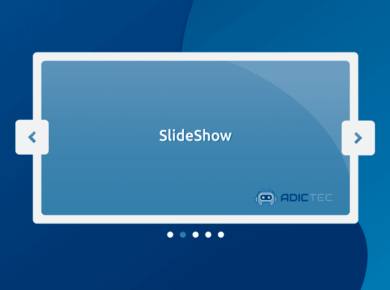
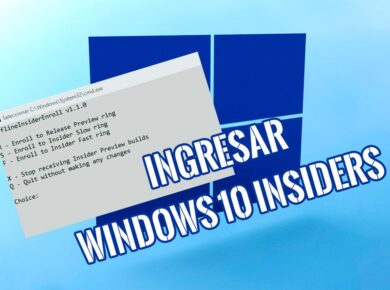


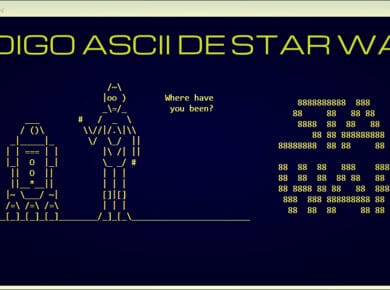
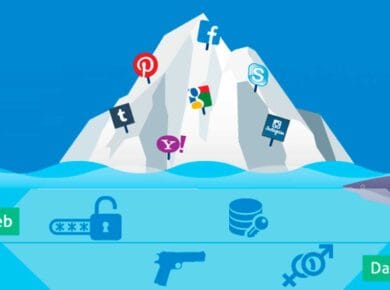

![Características Clave de un Hosting para WordPress [Guía 2025] 15 Logo de WordPress sobre el teclado de un portátil, representando la elección de un hosting para WordPress optimizado.](https://adictec.com/wp-content/uploads/2025/11/Caracteristicas-Clave-Hosting-WordPress-390x290.jpg)